Come disabilitare i suggerimenti intelligenti sulla nuova app Outlook per Windows 11
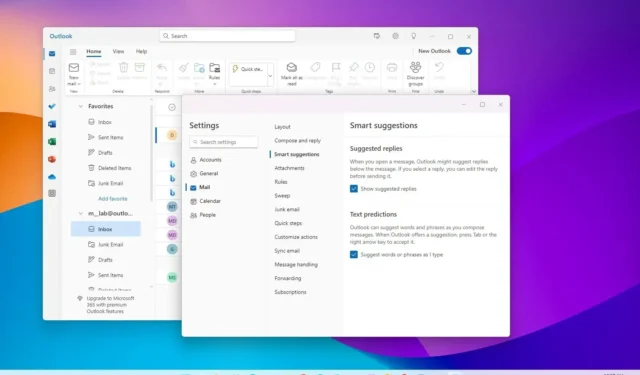
Nella nuova app Outlook per Windows 11 puoi disattivare i suggerimenti intelligenti e in questa guida imparerai come.
Se utilizzi il nuovo client di posta elettronica predefinito per Windows 11, probabilmente avrai notato che in alcune occasioni, durante la visualizzazione di un messaggio, l’app ti suggerirà una risposta sotto l’email, oppure mentre componi un nuovo messaggio, mostrerà la nuova versione di Outlook suggerimenti su parole e frasi. Queste funzionalità fanno parte dell’esperienza dei “suggerimenti intelligenti” e, sebbene ti aiutino a risparmiare tempo e a comporre il messaggio corretto, non sono funzionalità che tutti desiderano.
Se i suggerimenti intelligenti fanno al caso tuo, è possibile disabilitare ciascuna funzionalità individualmente tramite le impostazioni di Outlook.
Questa guida ti insegnerà i passaggi per disattivare i suggerimenti intelligenti sulla nuova app Outlook su Windows 11.
Disattiva i suggerimenti intelligenti in Outlook per Windows 11
Per disattivare i suggerimenti intelligenti nella nuova app Outlook, utilizzare questi passaggi:
-
Apri la nuova app Outlook su Windows 11.
-
Clicca su Impostazioni (pulsante a forma di ingranaggio in alto a destra).
-
Fare clic su Posta .
-
Fare clic sulla scheda Suggerimenti intelligenti .
-
Deseleziona l’ opzione “Mostra risposte suggerite” nelle impostazioni “Risposte suggerite” per impedire a Outlook di suggerire risposte per determinati messaggi.
-
Fai clic su “Suggerisci parole o frasi durante la digitazione” nell’impostazione “Previsioni del testo” per disattivare i suggerimenti di parole e frasi durante la composizione di un messaggio.
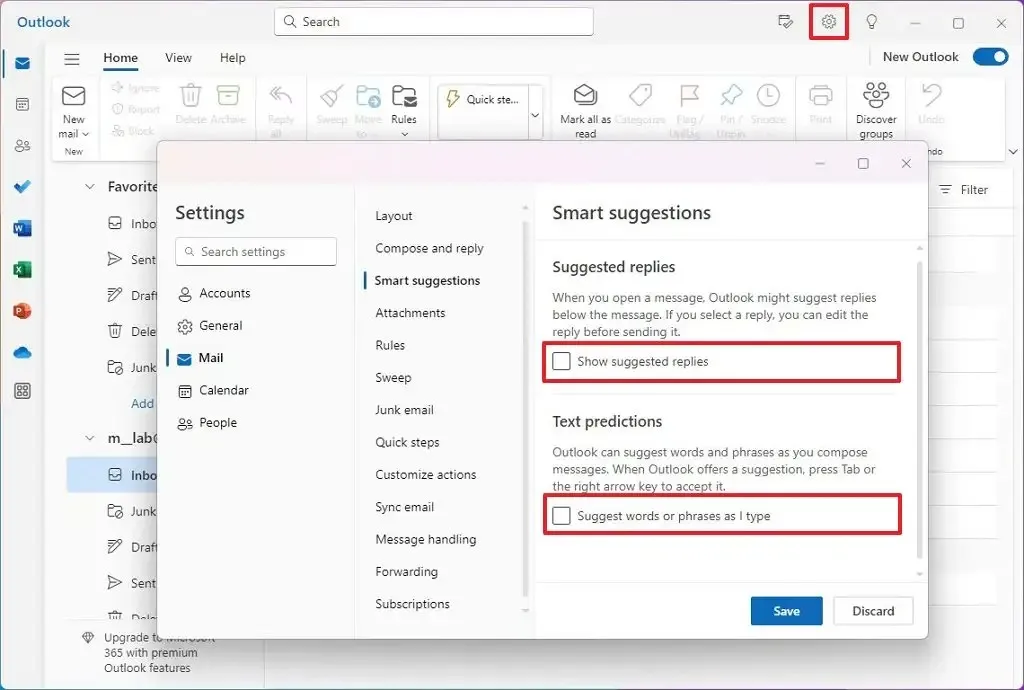
-
Fare clic sul pulsante Salva .
Una volta completati i passaggi, l’app Outlook smetterà di suggerire risposte o previsioni di testo a seconda della configurazione.



Lascia un commento